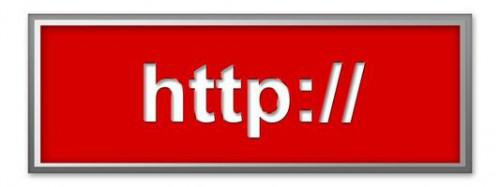
Internet ospita siti Web di tutti i tipi, inclusi i siti con contenuto illegale e adulto, che si potrebbe desiderare di bloccare il browser Firefox. È possibile tenere i bambini o a utenti specifici l'accesso a siti di gioco particolare o social networking pagine web pure. È possibile scaricare il BlockSite o LeechBlock Firefox Add-on gratuito che vi darà la possibilità di bloccare le pagine Web da un elenco che è possibile modificare. BlockSite rimuove anche la possibilità di cliccare su qualsiasi link che portano a tale pagina Web da altre pagine Web su Internet.
Istruzioni
Componente aggiuntivo BlockSite
1
Scaricare e installare il componente aggiuntivo BlockSite dal sito Firefox Add-ons.
2
Riavviare il browser Firefox quando richiesto durante l'installazione.
3
Fare clic sul menu "Strumenti" del browser Firefox e scegliere "Add-ons".
4
Trovare "BlockSite" nell'elenco dei componenti aggiuntivi di Firefox e fare clic sul pulsante "Opzioni". Si aprirà l'editor delle preferenze BlockSite.
5
Fare clic sul pulsante "Aggiungi" nell'editor di BlockSite preferenze.
6
Digitare l'URL del sito Web che si desidera aggiungere e premere il tasto "OK". Si dovrebbe ora vedere quel sito elencato nella casella bianca con l'etichetta "Blacklist".
7
Ripetere questa procedura per aggiungere come molti siti Web all'elenco di cui hai bisogno.
8
Seleziona la casella accanto a "Abilitare l'autenticazione" e digitare una password nella casella di testo. Questo vi permetterà di proteggere con password le preferenze di BlockSite così nessuno può modificare l'elenco di sito bloccato che si crea.
9
Premere il tasto "OK" dopo aver apportato modifiche alle preferenze BlockSite. I siti Web che è stato inserito nell'elenco dovrebbe ora essere bloccato sul vostro browser Firefox.
Componente aggiuntivo LeechBlock
10
Scaricare e installare il componente aggiuntivo LeechBlock dal sito Firefox Add-ons.
11
Riavviare il browser Firefox quando richiesto durante l'installazione.
12
Fare clic sul menu "Strumenti" del browser Firefox e scegliere "Add-ons".
13
Trovare "LeechBlock" nell'elenco dei componenti aggiuntivi di Firefox e fare clic sul pulsante "Opzioni". Si aprirà l'editor opzioni LeechBlock.
14
Tipo negli URL dei siti Web che si desidera bloccare nella casella di testo fornita la scheda di "Che cosa a blocco" immettere ogni URL su una riga separata.
15
Passare alla scheda "Quando a blocco" e fare clic sui pulsanti "All Day" e "Every Day".
16
Passare alla scheda "Come blocco" e inserire un segno di spunta accanto a "Attivamente bloccare pagine su quei siti, una volta che il periodo di tempo viene immesso o superato il limite di tempo."
17
Premere il tasto "OK" per salvare le impostazioni e bloccare i siti Web elencati nel browser Firefox.